こんにちは。もんしょー(@sima199407)です。
AWSで開発メンバーを招待したいときに使える方法です。
今回は
僕と上司の2人という小規模のケースになります。
・僕も上司も同等の権限を持つ
・開発は主に私の担当
という環境下で設定していきたいと思います。
[box02 title="やるべきこと"]
・IAM使う
・グループを作成
・ユーザーを作成
↓(ログイン情報を渡す)
・ユーザーがログインする
[/box02]
という流れにやっていきます。
今回はシンプルにやっていきますので、
開発状況によっては修正するべき必要があるかと思います。
ご了承ください。
IAM使う
IAMとは、「 Identity and Access Management」といって、
簡単に言うとアカウント管理です。
AWSでは細かくグループ分け、権限を制限をできるみたいです。
グループを作成
グループを作るときは、
・Read-Only(確認だけできる)
・開発全般は可能だけど、ポリシーの変更は不可
・管理者権限
などに振り分けることがあります。
ユーザーを作成
①まずはAWS マネジメントコンソール にログインします。
そして、IAM コンソール(https://console.aws.amazon.com/iam/)を開きます。
②サイドバーにある、「ユーザー」を選択。
そこから「ユーザーを追加」をクリックします。
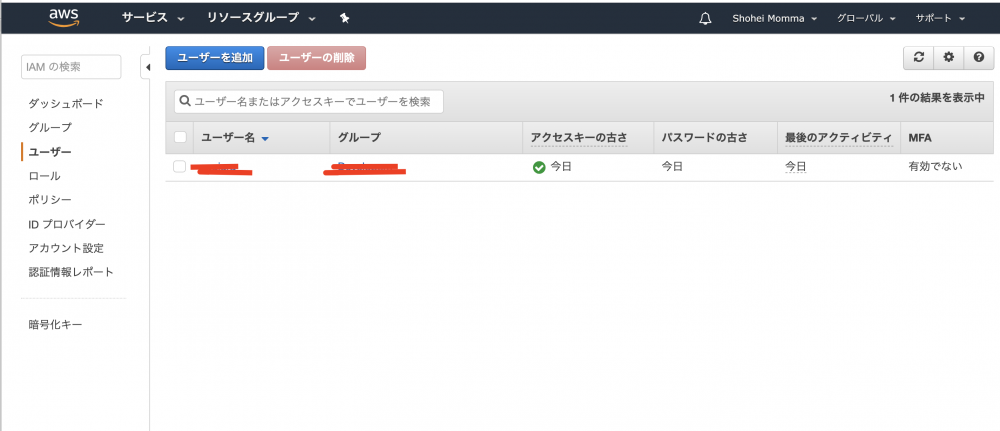
③ユーザー名と大まかな権限を決めます。
細かい設定を次のステップになります。
ここでは、管理者と同じ権限にするため、「プログラムによるアクセス」、「AWSマネジメントコンソールへのアクセス」にチェック。
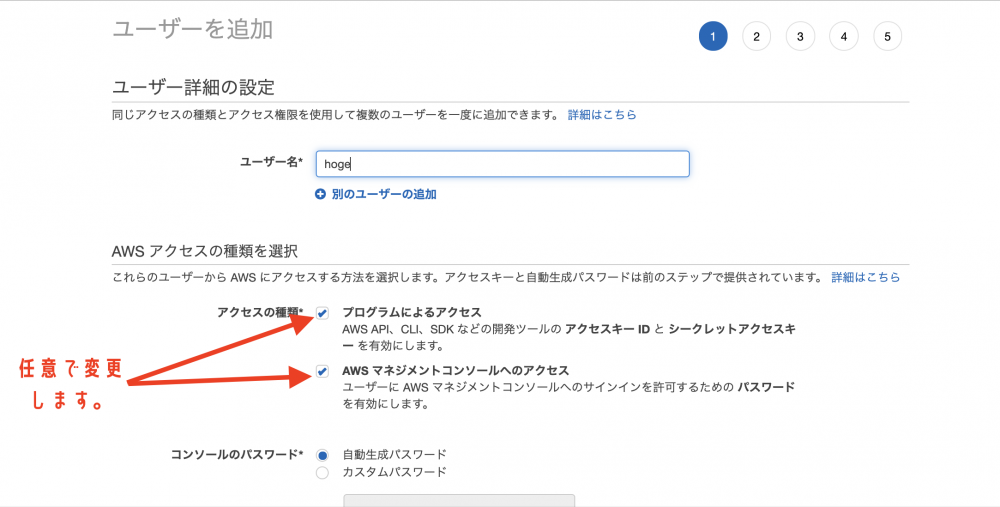
④アクセス許可の設定
大まかには2つ
❶作成してあるグループ内で設定しているルールを使う
❷AWSの既存のポリシーを使う
AWSの既存のポリシーの設定を選択して、それをグループとして保存しておきました。
グループで分けたほうが一度設定しておけば、そこに所属させてしまえばいいですよね。
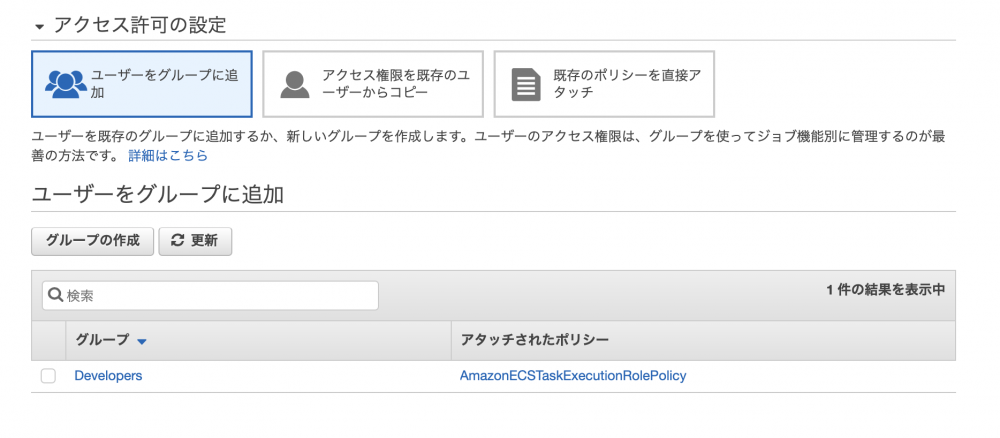
⑤タグを設定(任意)する。
プロジェクト、階級ごとに管理することができます。
⑥そして、最終確認をして「ユーザーの作成」をクリックします。
ログイン情報を渡す
作成した情報をユーザーに渡します。

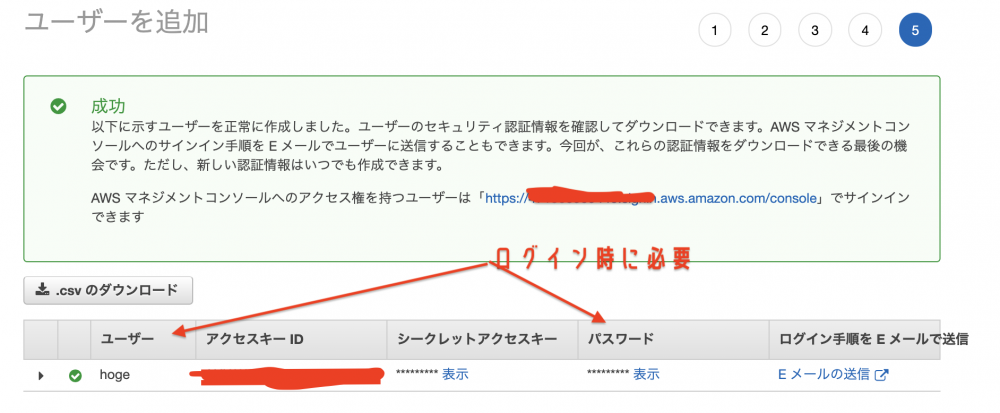
メールやCSV形式で渡すことができます。
今回は、CSVで出力しました。
以下のような情報が書いてあります。
[box04 title="CSVで出力される情報とは?"]
・User name
・Password
・Access key ID
・Secret access key
・Console login link(ここのリンクからアクセスする)
[/box04]
ユーザーがログインする
基本的に
①「Console login link」のURLにアクセス
②「User name」と「Password」を入力
③新しいパスワードに変更
という流れでログインは完了します。
まとめ
今回は管理者を権限を付けて行いましたが、人数やプロジェクトが増えてくると、
もっと細かくする必要が出てくるかと思います。
なのでグループを複数作成して一括管理していくと便利なのでやってみてください。
そして、やり方をシェアしてもらえると僕も見に行くと思いますのでよろしくお願いいたします。笑